本日の朝(日本時間)に正式リリースされた「Mojave(10.14)」をMacBook12インチ(2017)に入れてみました。
(新規インストールではなくアップグレード)
Mojaveを速攻で入れてみた理由
特に理由はありません!
ぶっちゃけ、今の環境でも大きな不安はなかったんです。ちなみにMojaveの前にインストールしていたOSは「High Sierra」です(最新のアップデート適用済)。
でも折角だから人柱になってみようと。クリティカルな作業をしてる端末でもないですし。
あと「Dark Mode」を試してみたかったってのはありますね。
インストール前の私の環境
以下のとおりです。
- マシンモデル:MacBook (Retina, 12-inch, 2017)
- OS:High Sierra
去年購入したMacBookとしては最新モデルです。ちなみにCPU/Memory共に特盛です。
事前にTime Machineでバックアップを取得しました。
ネットではクリーンインストールした方が良いとのコメントもありますが、それはあまりにも面倒くさいので・・・今回は普通にアップグレードしました。
インストールについて
ネットではクリーンインストールした方が良いとのコメントもありますが、それはあまりにも面倒くさいので・・・今回は普通にアップグレードしました。
単純にAppleストアから無料でダウンロード・インストールできるので、詳細は省略。
当然ながら導入前には全てのアプリケーションを閉じる必要があります。
インストールした結果は!?
インストール時に問題は発生したか?
ダウンロードに15分くらい、インストールに1時間くらい、合計で1時間半くらいかかりました。
ただ、その間に特に問題は発生せず。
High Sierraのときと同じく、初期画面が表示されてインストールが完了。
ちなみに初期設定時に「Dark Mode」が選択できたので、当然のようにこっちを選択。
インストール後の印象は?
個人的には、Dark Modeはいい感じだと思います。
それ以外は・・・正直違いが良くわかりません(笑)。High Sierraの時から特に不満はなかったので。
FaceTimeでのグループチャットには期待しているのですが、これはまだ導入されてないですからね。
インストール後に問題は?
まだアップグレードして数時間ですが、特に目立った問題は見つかっていません。
とは言っても私がMacBookで行う操作は以下くらいなのです。
- Safariでネットサーフィン&ブログ執筆
- 写真でiPhoneで撮影した写真の確認
- iTermで自宅ラボの操作
私の環境は英語キーボードなので「⌘英かな」を使用しているのですが、こちらも今の所問題はなさそうです。
(先日紹介したguacamoleへのアクセス&VNC操作も問題なし)
また何か気になった点が見つかったら紹介します。

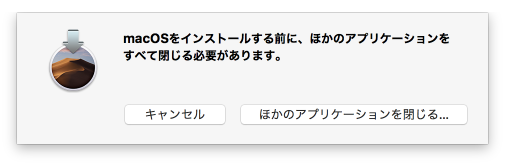
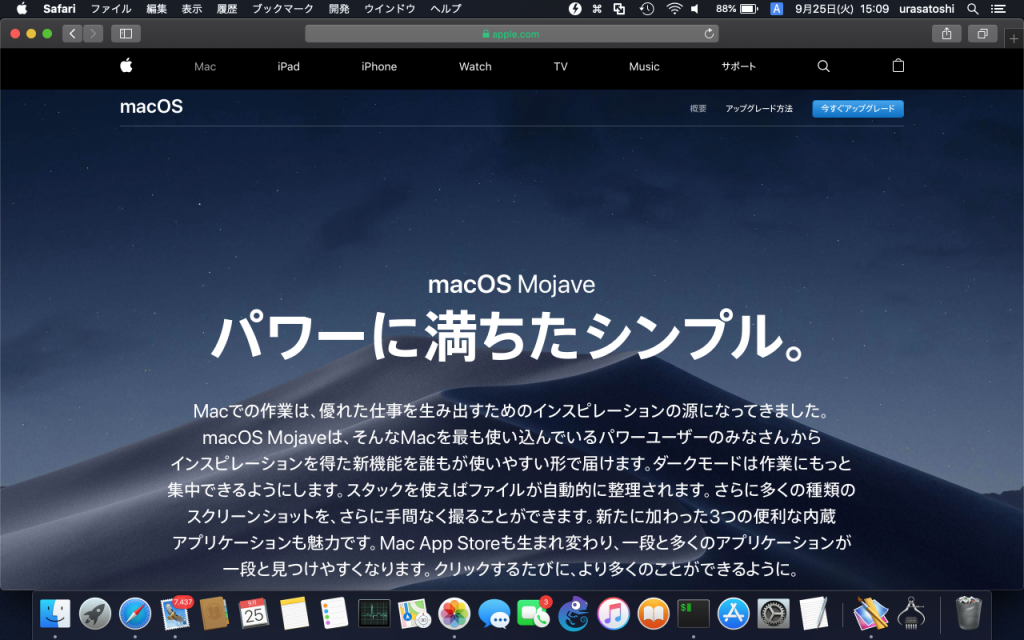

コメント